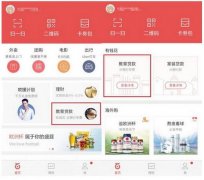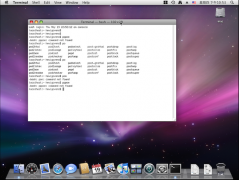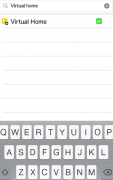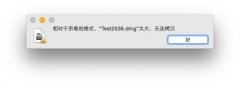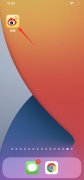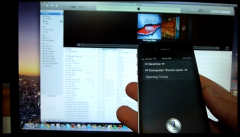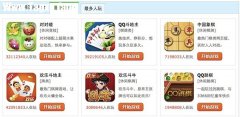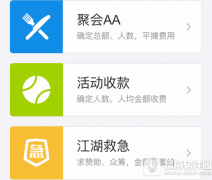iPhone手机一直是用户很喜欢的一款移动设备,在iPhone手机中用户可以体验到许多的优势,例如这款手机在使用较长的时间段也不会出现卡顿的现象,能够很好的维护用户的使用体验,当用户在使用这款手机上,可以享受到强大的ios系统带来的丰富资源和健康安全的使用环境,很好的提升了用户的使用体验,当用户在使用这款手机上,可以开启夜览模式,避免晚上出现视觉疲劳的情况,用户还可以根据需求将夜览模式设置为冷色调,说到这儿用户应该怎么来设置呢,其实用户在设置页面上点击显示与亮度选项,接着进入到夜览页面中将色调调节成冷色调即可,那么接下来就让小编来向大家分享一下详细的操作过程吧。

方法步骤
1.用户打开iPhone手机,接着点击桌面上的设置图标,进入到设置页面中选择其中的显示与亮度选项
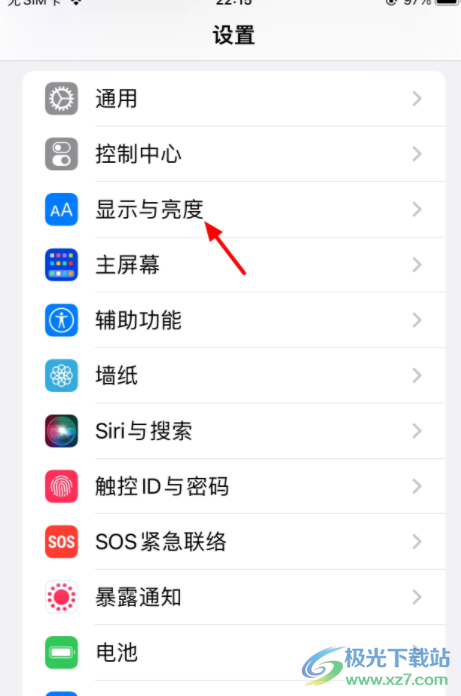
2.这时在打开的显示与亮度页面中,用户可以看到有自动锁定、抬起唤醒、文字大小等选项,需要点击夜览选项
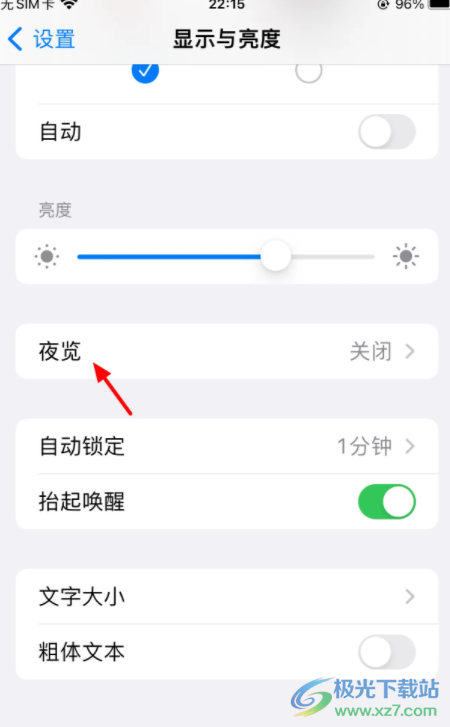
3. 随后进入到夜览页面中,用户将设定时间选项右侧的开关按钮打开来设置开启和关闭夜览模式的时间
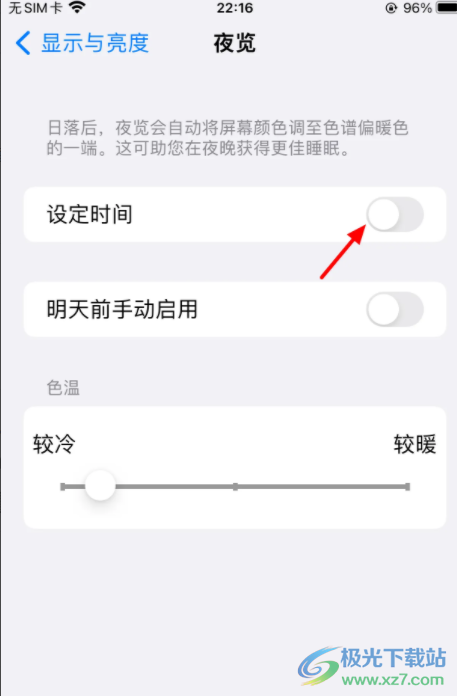
4.最后用户直接在色温板块中将其中的滑块向较冷方向移动即可解决问题
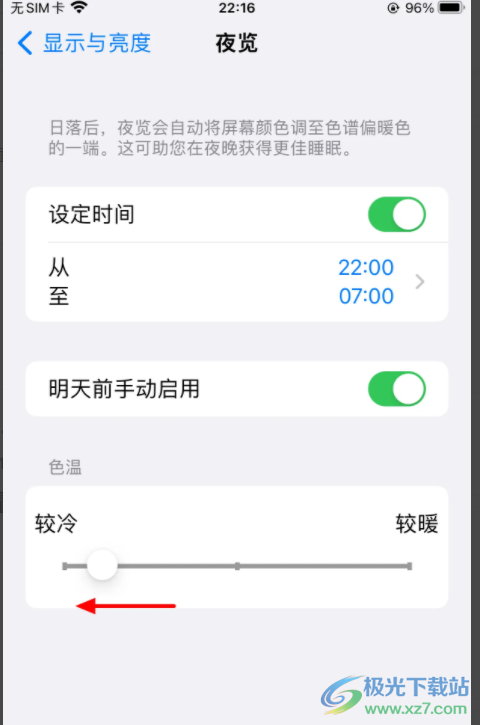
iPhone手机是当下大部分用户经常使用的一款手机,当用户在使用的过程中开启了手机的夜览模式时,需要将色调设置为冷色调,就可以在设置页面上点击显示与亮度选项,接着进入到夜览页面中将颜色调成冷色调就可以了,因此有需要的用户可以试试看。